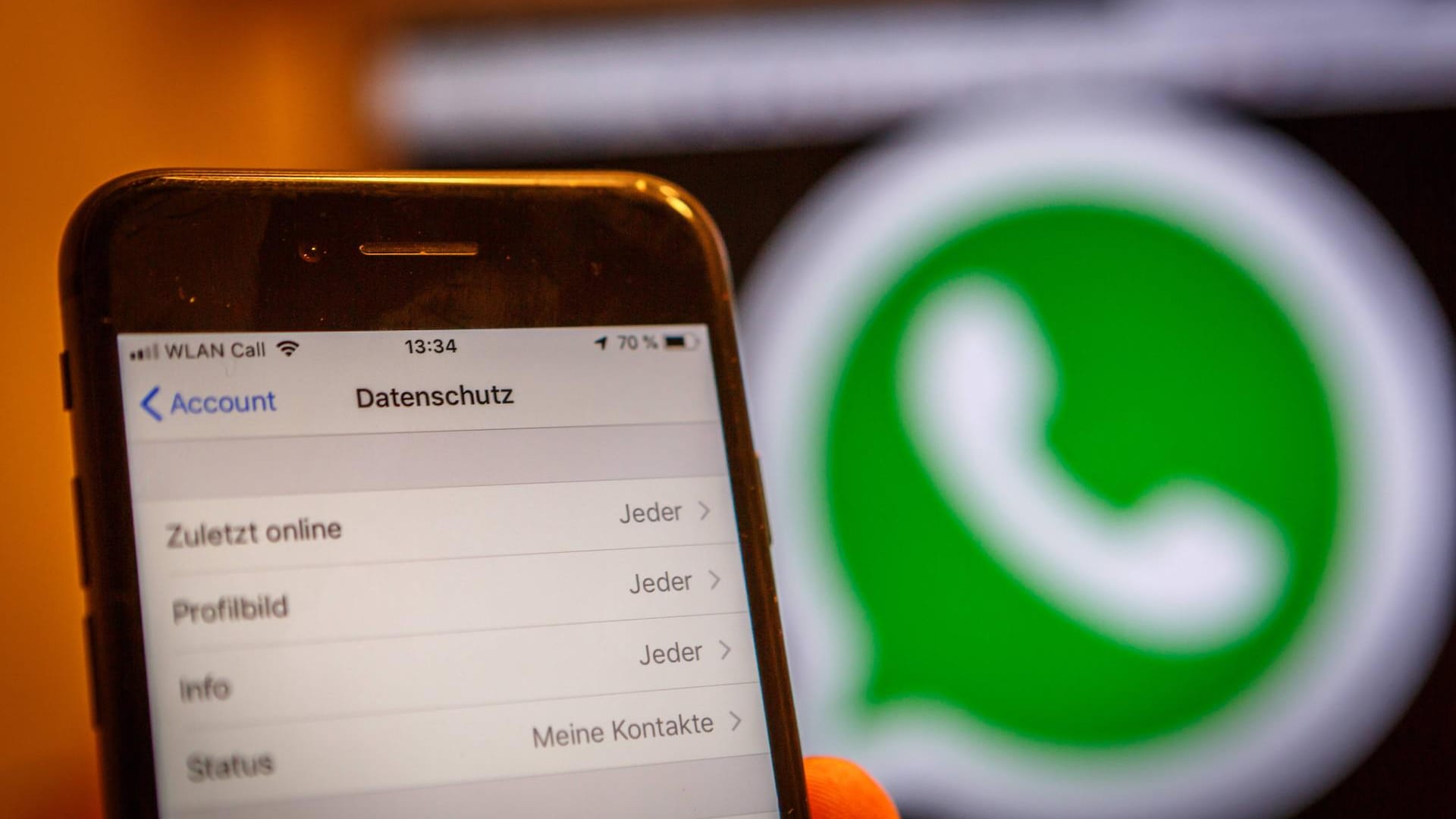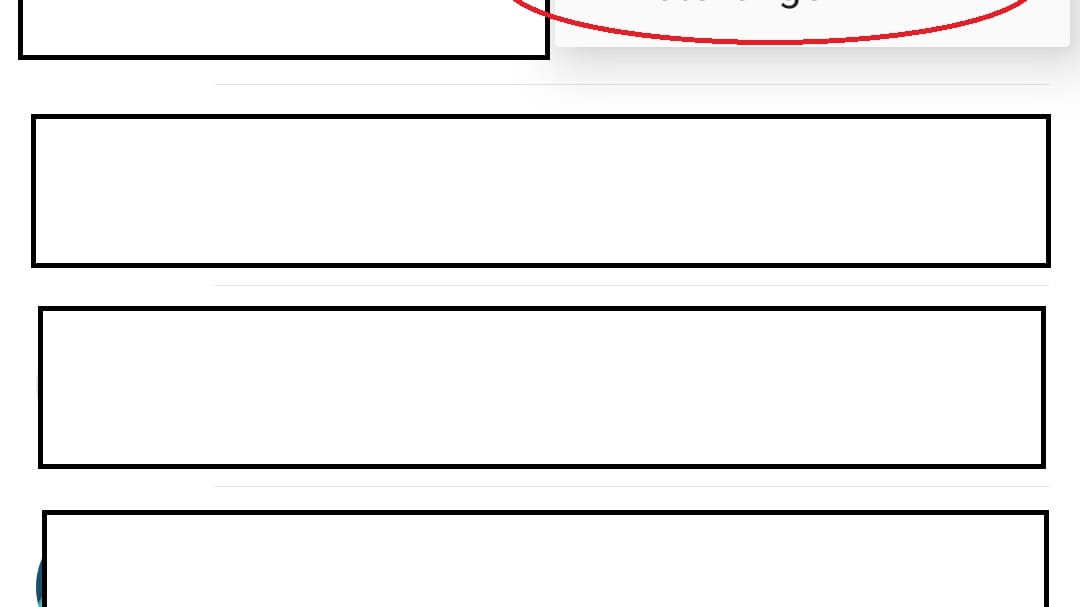Messenger WhatsApp-Sprachnachrichten: Diese Einstellungen sollten Sie kennen


Wenn Sie optimal von WhatsApp-Sprachnachrichten profitieren wollen, lohnt es sich, die Einstellungen dafür zu kennen. Eine Anleitung.
Sprachnachrichten sind eine beliebte Funktion, die bei keinem modernen Messenger fehlen darf. Oftmals geht es schneller, etwas mündlich zu erklären, als ewig lange Texte abzutippen. WhatsApp bietet dafür jede Menge nützlicher Einstellungen, die das Senden und Abspielen von Sprachnachrichten noch zeitsparender machen.
Einstellungen für das Senden von Sprachnachrichten in WhatsApp
Wenn Sie Sprachnachrichten für Ihre Kontakte in WhatsApp aufnehmen möchten, gibt es einige Einstellungen, die diese Funktion vereinfachen. Wir haben die wichtigsten Aspekte hier für Sie zusammengetragen:
- Kurze Sprachnachricht: Halten Sie im Chat Ihrer Wahl das Mikrofon-Symbol gedrückt und sprechen Sie währenddessen. Sobald Sie den Finger von der Schaltfläche heben, übermittelt WhatsApp die Nachricht automatisch. Wollen Sie stattdessen abbrechen, so wischen Sie während der laufenden Aufnahme nach links. Der Messenger löscht Ihre Aufzeichnung daraufhin.
- Längere Sprachnachricht: Wischen Sie während einer laufenden Aufnahme vom Mikrofon-Symbol aus nach oben. Die Aufzeichnung läuft nun weiter, ohne dass Sie dafür Ihren Finger auf dem Display halten müssen. Das Pause-Icon in der Mitte erlaubt es Ihnen, die Sprachaufzeichnung temporär anzuhalten und zu einem späteren Zeitpunkt fortzusetzen. Über das Mülleimer-Symbol kann die Nachricht wieder gelöscht werden.
- Abhören der Nachrichten erkennen: An jeder neu übermittelten Sprachnachricht erscheint ein graues Mikrofon-Symbol direkt neben Ihrem Miniatur-Profilbild. Sobald Ihr Kontakt die Aufzeichnung abgehört hat, wird dieses Icon blau. (Voraussetzung: Lesebestätigungen sind in den Einstellungen des Messengers im Bereich "Datenschutz" aktiviert)
- Sprachnachrichten vor dem Abschicken abhören: Wählen Sie zunächst die freihändige Aufnahme, indem Sie nach dem Start nach oben wischen. Tippen Sie anschließend auf das Pause-Icon. Unmittelbar darüber erscheint nun Ihre bisherige Aufzeichnung, die sich über die Schaltfläche am linken Rand abspielen und pausieren lässt. Sind Sie mit Ihrer Aufnahme zufrieden, so tippen Sie auf die Senden-Schaltfläche.
Einstellungen für die Wiedergabe von WhatsApp-Sprachnachrichten
Auch für das Abhören von Sprachnachrichten bietet WhatsApp ein paar nützliche Einstellungen, die wir Ihnen hier vorstellen möchten:
- An jeder empfangenen Sprachnachricht erscheint im Chatverlauf zunächst ein grünes Mikrofon-Symbol neben dem Profilbild des Absenders. Sobald Sie sie abgespielt haben, färbt der Messenger das Icon blau.
- Leises Abspielen direkt am Ohr: Sobald Sie Ihr Mobiltelefon Ihrem Kopf annähern, erkennt die Anwendung dies und spielt die Aufnahme daraufhin leise ab.
- Wiedergabegeschwindigkeit erhöhen: Tippen Sie rechts auf das 1x-Symbol. Die Anwendung erlaubt zusätzlich die 1,5- oder 2-fache Geschwindigkeit.
- Empfangene WhatsApp-Sprachnachrichten speichern: Halten Sie mit dem Finger auf die jeweilige Mitteilung im Chat gedrückt und tippen Sie dann auf das Teilen-Icon, das in der Menüleiste erscheint. Anschließend stehen Ihnen mehrere Anwendungen zur Auswahl, mit denen sich die gewählte Aufnahme verarbeiten lässt.
Die genannten Funktionen stehen Ihnen sowohl unter Android als auch unter iOS zur Verfügung.
- faq.whatsapp.com: "Sprachnachrichten senden" (Stand: 07.06.2023)
- faq.whatsapp.com: "Sprachnachrichten abspielen" (Stand: 07.06.2023)
- faq.whatsapp.com: "Sprachnachricht vor dem Senden anhören" (Stand: 07.06.2023)
- Eigene Recherche
Quellen anzeigen